
Probieren Sie es aus!
Wenn Sie ein Dokument erstellen möchten, öffnen Sie einfach Word, wählen Sie ein leeres Dokument oder eine leere Vorlage aus, und beginnen Sie mit der Eingabe. Word bietet viele professionell gestaltete Vorlagen, die Ihnen beim Erstellen von Briefen, Lebensläufen, Berichten und mehr helfen sollen.
Erstellen eines leeren Dokuments
-
Öffnen Sie Word. Wenn Word bereits geöffnet ist, wählen Sie Datei > Neu aus.
-
Wählen Sie Leeres Dokument aus.
Erstellen eines Dokuments mithilfe einer Vorlage
-
Öffnen Sie Word. Wenn Word bereits geöffnet ist, wählen Sie Datei > Neu aus.
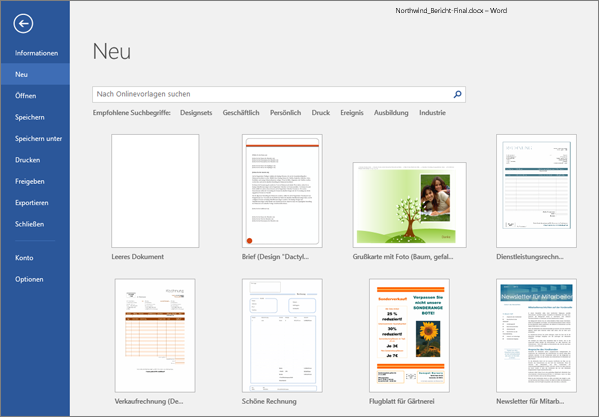
-
Doppelklicken Sie auf eine Vorlage, um sie zu öffnen.
Tipp: Heften Sie Vorlagen, die Ihnen gefallen, an. Dann werden Sie Ihnen bei jedem Start von Word angezeigt. Wählen Sie die Vorlage und anschließend das Heftzweckensymbol aus, das neben dem Namen der Vorlage eingeblendet wird.
Suchen nach einer Vorlage
-
Öffnen Sie Word. Wenn Word bereits geöffnet ist, wählen Sie Datei > Neu aus.
-
Geben Sie im Feld Nach Onlinevorlagen suchen einen Suchbegriff wie Brief, Lebenslauf oder Rechnung ein.

Oder wählen Sie unter dem Suchfeld eine Kategorie wie Geschäftlich, Persönlich oder Ausbildung aus.
-
Klicken Sie auf eine Vorlage, um eine Vorschau davon anzuzeigen. Klicken Sie auf die Pfeile an der Seite der Vorschau, um weitere Vorlagen anzuzeigen.
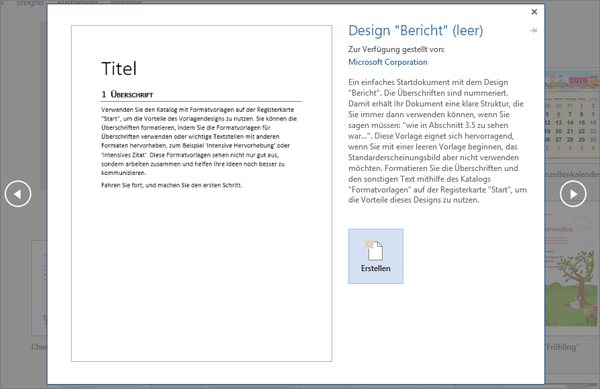
-
Wählen Sie Erstellen aus.
Weitere Vorlagen finden Sie unter Office-Vorlagen und Designs.
Weitere Tipps gefällig?
Erstellen eines Dokuments in Word 2016
Herunterladen kostenloser, vorgefertigter Vorlagen










